
Windows 11 animasyonlar, varsayılan olarak denetimler ve öğeler için kullandığı geçiş efektleridir, ancak isterseniz bunları devre dışı bırakabilirsiniz.
Bunları kapatmak için Ayarlar’dan Erişilebilirlik menüsüne gitmeniz gerekir. Başka bir çözüm, Kontrol Paneline erişmek ve oradan Gereksiz tüm animasyonları kapat seçeneğini işaretlemektir.
Microsoft Windows 11’de birçok yeni özellik ve işlevsellik bulunmaktadır. Kullanıcı arayüzü güncellendi ve şirket tarafından bazı yeni efektler tanıtıldı.
Varsayılan olarak, animasyon efektleri kontrollere ve diğer nesnelere uygulanır. Windows 11’de animasyonlar nasıl devre dışı bırakılır
Windows 11, görsel olarak çekici olan animasyon ve solma efektlerine sahip olsa da, bazı görevlere biraz gecikme eklediklerinden. Bazı kullanıcılar için bilgisayarınızın yavaşlamasına neden olabilir. Daha duyarlı bir kullanıcı deneyimi için animasyonları kapatmak kolaydır.
İşletim sisteminde başka hangi değişikliklerin yapıldığını gördükten hemen sonra. Windows 11’de animasyon efektlerini açıp kapatabileceğiniz yöntemlerde size yol göstereceğiz. Takip etmek!
İçerik konuları
Windows 11’deki yenilikler neler?
Windows 11’deki en önemli değişiklik, donanım gereksinimlerinin artan katılığıdır. Bilgisayarınız, örneğin son beş yıl içinde nispeten yeniyse, iyi olmalısınız. Ancak Microsoft’a göre, yakın gelecekte eski sistemler Windows 10’da sıkışıp kalabilir.
Windows 11 ile artık ünlü görev çubuğunun önceki sürümünde bulunan. Beceriksiz döşeme sistemiyle uğraşmanıza gerek yok.
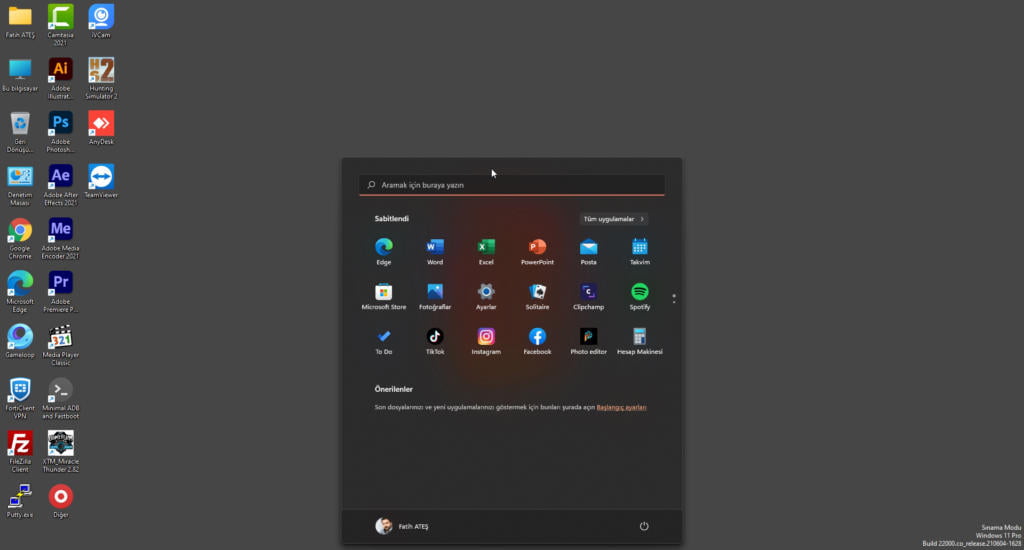
Bunun yerine, noktaya hızlı ve kolay bir şekilde ulaşabilirsiniz. En son dosya listesi (hem yerel hem de bulutta) ve hızlı erişim için sabitlenmiş uygulamalar tepsisinin yanı sıra. Hızlı çevrimiçi (veya cihazda) arama için en üstte evrensel bir arama çubuğu alırsınız.
Hatları temizlemek ve hava durumu ve haberler gibi bilgileri görüntülemek için widget’ları kullanmak. İşletim sisteminin önceki sürümü olan Windows 10’da bulunan kalabalık ekrandan hoş bir farktır.
Ek olarak, geliştirilmiş Snap Layout ve Snap Group yetenekleri. Ekranınızdaki pencereleri yönetmeyi ve yeniden boyutlandırmayı kolaylaştırırken. Aynı zamanda kullanmanız gereken programları gruplar halinde organize tutar.
Yine de bazı temel pencere yönetimini gerçekleştirmek için pencereleri alıp. Ekranınızın kenarına sürükleyebilirsiniz, ancak evden çalışıyorsanız. Veya birden fazla monitör kullanıyorsanız, basit pencere düzenlemesi masaüstünüzü düzenli tutmanıza yardımcı olur.
Bu konu hakkında daha fazla bilgi edinmek istiyorsanız, Windows 11’in en iyi özelliklerini ve Windows 10 ile tam bir karşılaştırmasını keşfetmekten çekinmeyin.
Windows 11’de animasyonları nasıl devre dışı bırakabilirim?
1. Erişilebilirlik ile Devre Dışı Bırak
- Ayarlar uygulamasını açmak için Windows + I tuşuna basın ve sol panelde Erişilebilirliğe ve ardından sağ taraftan Görsel efektlere gidin.
- Şimdi Animasyon efektlerinin yanındaki geçişi kapatın. Değişiklik otomatik olarak uygulanacaktır. Animasyonları tekrar açmak isterseniz, aynı geçişi açmanız yeterlidir.
2. Kontrol Panelini Kullanın
- Arama çubuğunu açmak için Windows + S tuşuna basın, ardından Kontrol paneli yazın ve en alakalı sonucu tıklayın.
- Şimdi Erişim Kolaylığı’na tıklayın.
- Ardından, Erişim Kolaylığı Merkezi’ne tıklayın.
- Bilgisayarı ekran olmadan kullan seçeneğiyle karşılaşana kadar aşağı kaydırın ve tıklayın.
- Gereksiz tüm animasyonları kapat (mümkünse) seçeneğinin yanındaki kutuyu işaretleyin ve Uygula ve Tamam’ı tıklayın. Bu kadar!
3. Performans Seçeneklerini Kullanın
- Çalıştır iletişim kutusunu açmak için Windows+ R tuşuna basın. Ardından, metin kutusunun içine SystemPropertiesPerformance.exe yazın veya yapıştırın ve Performans Seçenekleri menüsünü açmak için Enter tuşuna basın.
- Penceresi açıldığında sonra işaretini pencerelerdeki Animasyon kontrolleri ve unsurları , Animasyon pencereler minimize ve maksimize ve görev çubuğunda Animasyonlar ardından Uygula ve Tamam. Bu kadar!
Animasyonları tekrar açmaya karar verirseniz, yukarıdaki adımları takip edin, ardından animasyon seçeneklerinin yanındaki kutuları işaretleyin ve Uygula ve Tamam’ı tıklayın.
Animasyonları devre dışı bırakmak, işletim sisteminizin performansını ve hızını artıracaktır. Aşağıda belirttiğimiz gibi kullanıcı deneyiminizi optimize etmek için diğer özellikleri de devre dışı bırakabilirsiniz.
Windows 11’de hangi hizmetleri güvenle kapatabilirim?
Çeşitli hizmetler yasaklanmıştır ve ne pahasına olursa olsun bunlardan kaçınmalısınız. Bunlar, temel işlevlerin çalışması, güvenlik özelliklerinin sağlanması ve Windows işletim sisteminin sorunsuz çalışması için gereklidir. Onları daha fazla tartışmayacağız.
Aramanız gereken tek şey, sizin veya Windows’un asla ihtiyaç duymadığı veya kullanmadığınızlardır. Ancak, aşağıda listelenen maddeler arasında bile. Özel durumlarda gerekli olabilecek birkaç tane vardır.
- Faks – Faks, adından da anlaşılacağı gibi, yalnızca faks gönderip almak istiyorsanız gerekli olan bir hizmettir. Kullanmayacaksanız, ki çoğu insan için durum böyledir, kapatın.
- Uzak Kayıt Defteri – Bu hizmet, herhangi bir kullanıcı için Windows kayıt defterine erişim ve kayıtta değişiklik sağlar. Kendi kişisel güvenliğiniz için bu hizmeti devre dışı bırakmanız şiddetle tavsiyedir. Kayıt defterini yerel olarak değiştirme yeteneği hiçbir şekilde etkilenmeyecektir.
- Dokunmatik Klavye ve El Yazısı Paneli Hizmeti – Adından da anlaşılacağı gibi, bu hizmet dokunmatik klavyeyi kullanarak veya dokunmatik özellikli cihazlarda el yazısıyla veri girmeyi kolaylaştırır. Yani, bunlardan birine sahip değilseniz, devam edin ve şimdi kapatın.
- Windows Şimdi Bağlan – Kablosuz ağlara ve cihazlara bağlanması gereken dizüstü bilgisayarlar ve masaüstü bilgisayarlar bu hizmetin birincil hedef kitlesidir. Ancak kablosuz kart içermeyen bir masaüstü kurulumunuz varsa, bu hizmete ihtiyaç duymazsınız ve güvenle kapatabilirsiniz.
- Perakende Demo Hizmeti – Son olarak, bu hizmet yalnızca müşterilere bilgisayarlarının ve Windows işletim sistemlerinin özelliklerini göstermesi gereken üreticiler ve perakendeciler için tasarlanmıştır. Ortalama bir kullanıcı asla böyle bir hizmete ihtiyaç duymayacağından devre dışı bırakır.
Aşağıdaki yorumlar bölümünde hangi çözümün sizin için en iyi sonucu verdiğini bize bildirmekten çekinmeyin. Okuduğunuz için teşekkürler!








































